Какво да направите, ако не можете да влезете в NordVPN

Проблемите и грешките при влизане в NordVPN може да показват, че сървърите на VPN са претоварени или вашата мрежова връзка не е стабилна.
Да знаете как да анулирате абонамента си за VPN е задължително, освен ако не искате да бъдете таксувани за още една година и да не го използвате изцяло. Ето защо е важно да знаете как да отмените автоматичното подновяване на NordVPM. Това е прост процес и не трябва да ви отнема твърде много време.
Следващият урок ще ви покаже как да попречите на NordVPN да ви таксува за още една година. Ако сте забравили и сте били таксувани за друг месец или година, анулирането на периодичното плащане няма да ви помогне да получите парите си обратно. За да получите възстановяване на сумата, ще трябва да се свържете с поддръжката на клиенти.
Всяка компания иска да задържи клиентите си възможно най-дълго, но понякога това просто не е възможно. Каквото и да е това, което ви кара да отмените автоматичното подновяване на NordVPN, знайте, че процесът е лесен за изпълнение.
Процесът на анулиране е същият, независимо дали сте закупили NordVPN с кредитна карта или чрез PayPal. Първо, първо трябва да влезете в своя NordVPN акаунт на уебсайта. След като влезете, уверете се, че сте в опцията Моят акаунт.
В секцията Моите услуги ще видите всички планове, за които сте се регистрирали. Вдясно от опцията Промяна на плановете ще видите три вертикални точки. Кликнете върху тях и трябва да се появи опцията за отмяна на автоматично плащане.
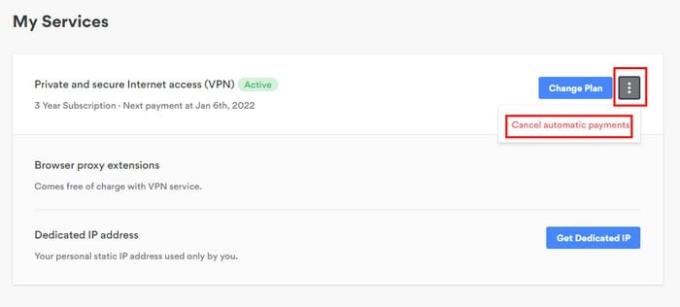
Трябва да видите прозорец, който ви пита дали сте сигурни, че искате да отмените автоматичното си плащане. Щракнете върху да и зелена линия на екрана ви с думите Автоматичното плащане е успешно отменено. Процесът не свършва тук, тъй като все още трябва да се свържете с поддръжката на клиенти, за да получите парите си обратно.
Отидете на сайта на NordVPN и след това отидете в техния Помощен център, като щракнете върху помощ горе вдясно. В опцията за търсене въведете Чат на живо и трябва да се появи поле с въпроса Как да достигнете до поддръжка на клиенти на NordVPN. В долния десен ъгъл на това поле трябва да видите иконата за чат.
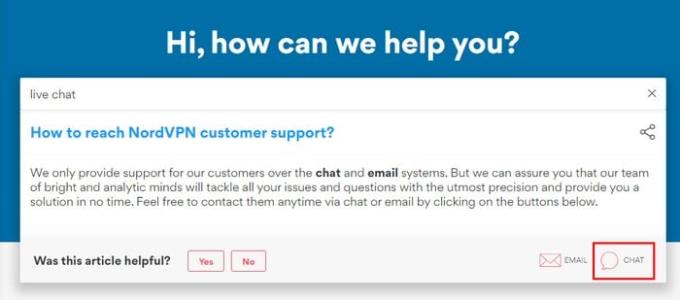
Щракнете върху иконата и ще се появи прозорец за поддръжка на клиенти. В това поле ще трябва да въведете информация като вашето име или имейл, тема за чат (плащания, рутер, проблеми с връзката) и накрая вашето съобщение. След като въведете цялата тази информация, щракнете върху бутона Започнете чат в долната част и сте готови.
Започнах да изпол��вам NordVPN при едномесечен пробен период, за да видя дали ме убеди. Засега съм един доволен кемпер с него и реших да го купя за по-дълъг период. NordVPN наистина ще ви върне парите, ако по някаква причина не искате да използвате услугата повече.
Проблемите и грешките при влизане в NordVPN може да показват, че сървърите на VPN са претоварени или вашата мрежова връзка не е стабилна.
Една от основните причини хората да използват VPN е поверителността на техните данни за сърфиране. VPN мрежите могат да осигурят поверителност при сърфиране както от вашия интернет доставчик, така и от вашия
Урок, който показва как да превключвате сървъри, докато използвате NordVPN.
Научете как да спрете услугата NordVPN да подновява автоматично вашия акаунт.
Ако имате Amazon Fire TV или Fire Stick и искате да използвате VPN с него, един от най-добрите ви избори е NordVPN. NordVPN има повече от пет хиляди
Ако ще похарчите трудно спечелените си пари за VPN, искате да сте сигурни, че получавате най-добрата услуга за парите си. Това сравнение на
NordVPN може да ви помогне да получите тази допълнителна защита с тяхната надеждна VPN услуга. Но никоя услуга не е перфектна и ще дойде момент, когато нямате желание
Разберете как да се справите с грешката “Aw, Snap!” в Chrome, с списък на ефективни методи за решаване на проблема и достъп до сайтовете, които желаете.
Spotify може да има различни обичайни грешки, като например музика или подкасти, които не се възпроизвеждат. Това ръководство показва как да ги поправите.
Изчистете историята на изтеглените приложения в Google Play, за да започнете отначало. Предлагаме стъпки, подходящи за начинаещи.
Имали ли сте проблем с приложението Google, което показва, че е офлайн, въпреки че имате интернет на смартфона? Прочетете това ръководство, за да намерите доказаните решения, които работят!
Ако се чудите какво е този шумен термин fog computing в облачните технологии, то вие сте на правилното място. Четете, за да разберете повече!
В постоянно променящия се свят на смартфоните, Samsung Galaxy Z Fold 5 е чудо на инженерството с уникалния си сгъваем дизайн. Но както и да изглежда футуристично, той все още разчита на основни функции, които всички използваме ежедневно, като включване и изключване на устройството.
Ако не сте сигурни какво означават импресии, обхват и взаимодействие във Facebook, продължете да четете, за да разберете. Вижте това лесно обяснение.
Уеб браузърът Google Chrome предоставя начин да промените шрифтовете, които използва. Научете как да зададете шрифта по ваше желание.
Вижте какви стъпки да следвате, за да изключите Google Assistant и да си осигурите малко спокойствие. Чувствайте се по-малко наблюдавани и деактивирайте Google Assistant.
Как да конфигурирате настройките на блокера на реклами за Brave на Android, следвайки тези стъпки, които могат да се извършат за по-малко от минута. Защитете се от натрапчиви реклами, използвайки тези настройки на блокера на реклами в браузъра Brave за Android.














